Cài đặt phần mềm Camera Wifi Ebitcam Máy tính PC – Laptop Windows
Camera WIFI Ebitcam là dòng camera IP Wifi này đang là sản phẩm dẫn đầu thị trường camera quan sát bảo mật hiện nay, với độ phân giải lên đến 2MP FULL HD cho hình ảnh sắc nét, thẻ nhớ với công nghệ nén hình có thể cho lưu thời gian lớn nhất với 16GB thẻ nhớ Camera WIFI Ebitcam có thể lưu đến 7 Ngày.
Để thuận tiện cho việc giám sát cũng như cài đặt dễ dàng Camera WIFI Ebitcam các bạn các tải và cài đặt phần mềm Camera WIFI Ebitcam xem trên PC, Laptop…
Tải phần mềm Ebitcam trên máy tính
Bước 1 : Bạn vào đường link này để download phần mềm về https://ebitcam.com/device
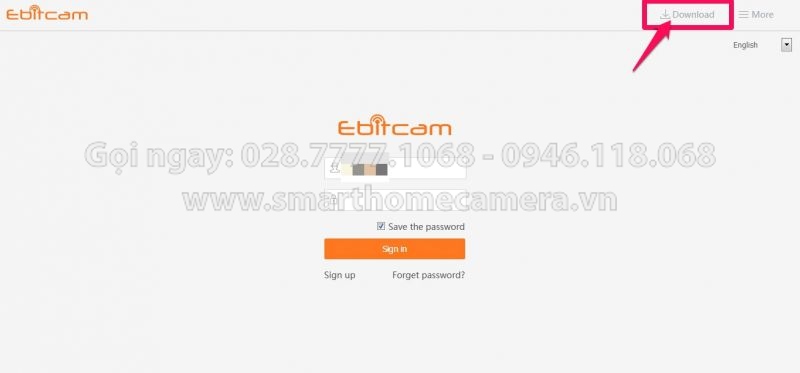
Bước 2 : Chọn mục ” Windows Download ” tải về máy
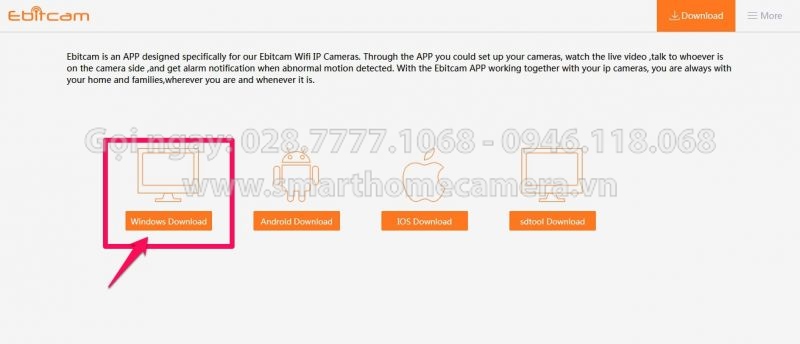
Bước 3 : Nhấn tải về máy lưu file ở thư mục bạn muốn
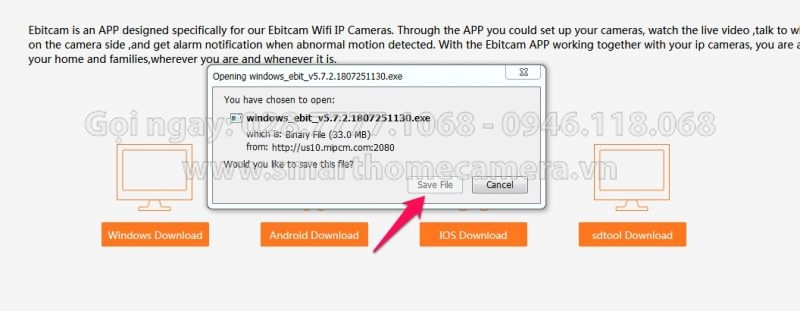
Bước 4 : Mở File vừa tải về chọn cài đặt rồi sử dụng phần mềm với Icon ngoài màn hình Desktop

1: Sau khi tải phần mềm Ebitcam về máy tính hoặc điện thoại, các bạn mở phần mềm ra. Đăng ký một tài khoản miễn phí với tên và mật khẩu bạn lựa chọn.
2: Sau khi đăng ký xong tài khoản, ấn chọn dấu ” + “ để thêm thiết bị của bạn. Ấn chọn ” hệ thống camera dùng thẻ nhớ“, sau đó dùng máy ảnh chọn thiết bị bằng Qcode hoặc nhập ID thiết bị thủ công. ( bạn có thể tìm thấy mã Qcode hoặc ID thiết bị nằm phía bên dưới của thiết bị ).
3: Sau khi phần mềm nhận thiết bị thông qua mã vach Qcode hoặc ID, chọn biểu tượng “Wifi” trên phần mềm.
4: Bước tiếp theo là ấn nút “Reset” nằm phía đằng sau thiết bị ( ấn giữ 1s). Sau khi reset máy, máy sẽ nhận Wifi mà bạn đang dùng, nhập password wifi vào phần mềm rồi ấn Next.
5: Sau khi nhập password Wifi, chờ cho thiết bị cấu hình nhận wifi. Chờ khoảng 60 tới 120s là thiết bị cấu hình thành công.
Sau khi thiết bị nhận wifi, bạn cần đổi password và đặt tên cho thiết bị của bạn. Sau đó nhấn “Apply”, rồi chọn múi giờ nơi bạn sống. Cuối cùng bạn ấn “OK”. Như vậy bạn đã hoàn thành các bước cấu hình và bắt đầu sử dụng phần mềm Ebitcam.
Cấu hình ghi hình cho camera Ebitcam:
Các bạn nhìn phía trên bên phải, có biểu tượng “bánh răng” ( cài đặt / setting). Ấn vào đó sẽ ra các mục lựa chọn, tiếp tới chọn lựa mục “cài đặt ghi hình / Schedule Record“. Tiếp theo, bật phần “trạng thái sử dụng”, chọn bật mục 7x24h. Sau đó ấn “áp dụng / apply” để lưu cài đặt.
Cách xem lại Camera Ebitcam trên điện thoại
Để xem lại camera Ebitcam trên điện thoại, bạn bấm vào biểu tượng “hình lịch” phía trên bên tay phải của điện thoại. Do trong video chúng tôi thao tác chưa lắp thẻ nhớ nên sẽ không có thời gian lưu.
Ngoài ra khi mua các bạn mới mua về, camera ở chế độ ghi hình chỉ khi có chuyển động. Nếu bạn muốn camera ghi hình 24/7 thì các bạn thao tác như sau:
+ Vào biểu tượng cài đặt “bánh răng” phía trên tay phải. Vào mục “ghi hình“, tiếp theo vào mục “cài đặt ghi hình“. Tích vào tùy chọn “ở nhà” và “ra ngoài“. Trong mục “cài đặt thời gian ra ngoài“, bạn có thể cài đặt theo ý bạn muốn.
Như vậy chúng tôi đã hướng dẫn cách cài đặt, sử dụng phần mềm Ebitcam trên điện thoại cũng như cách xem lại camera Ebitcam. Nếu cần hỗ trợ vui lòng liên hệ với bộ phận kỹ thuật để được tư vấn.
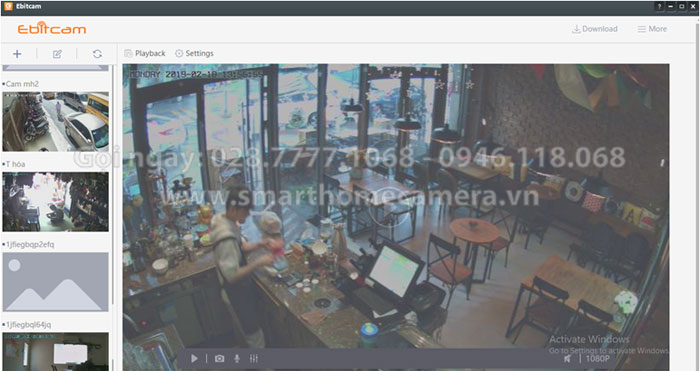
 Thêm camera
Thêm camera Chỉnh sửa sắp xếp thứ tự hoặc xóa camera
Chỉnh sửa sắp xếp thứ tự hoặc xóa camera
 Refresh camera
Refresh camera
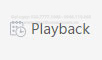 Phần xem lại lưu hình trên camera
Phần xem lại lưu hình trên camera
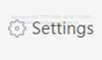 Cài đặt camera
Cài đặt camera
Mọi câu hỏi, hỗ trợ giải đáp thắc mắc về kỹ thuật camera Ebitcam, quý khách hàng vui lòng liên hệ
Hotline kỹ thuật